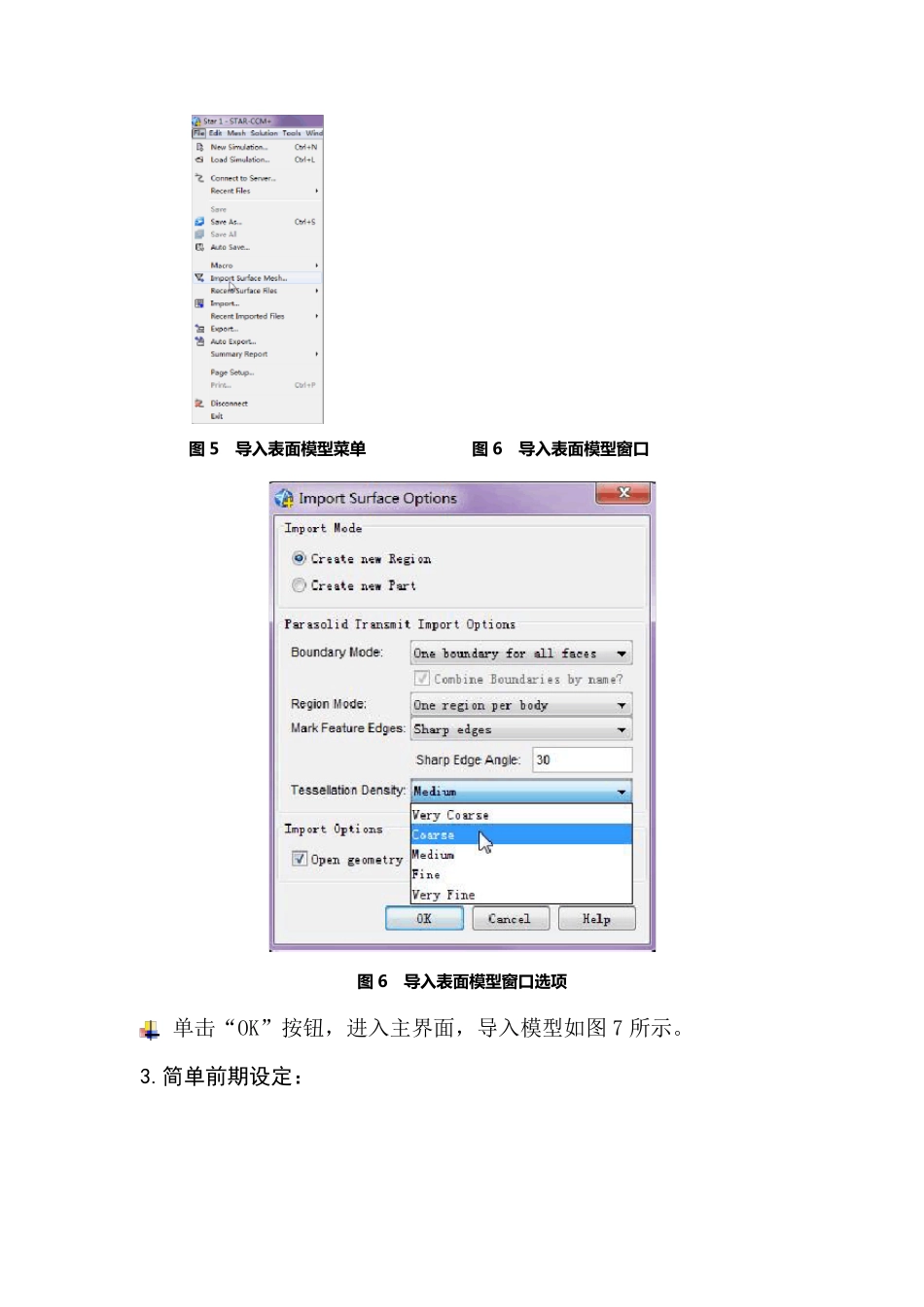STAR-CCM+复杂表面几何处理与网格划分 1.启动: 开始→所有程序→STAR-CCM+,如图 1 所示,打开STAR-CCM+,界面如图 2 所示。 图 1 打 开 软 件 STAR-CCM+ 图 2 STAR-CCM+界面 点击 File→New Simulation,如图 3 所示,弹出如图 4 所示窗口,单击 OK 按钮,创建新的模拟。 图 3 创建新模拟 图 4 创建新模拟窗口 2.打开模型文件: 单击菜单File→Import surface mesh,如图5 所示,或者单击按钮,进入模型导入菜单,如图6 所示。 选择所有x_t 模型,单击“打开”,按钮,弹出如图7 所示菜单,为了减少内存压力,这里设定 Tessellation Density 一项为“Coarse”。 图 5 导 入表面模型菜单 图 6 导 入表面模型窗口 图 6 导 入表面模型窗口选项 单击“OK”按钮,进入主界面,导入模型如图 7 所示。 3.简单前期设定: 图 7 导 入 模 型 后 的 主界面显示 由于导入模型是固体模型,最后要求解的是其内腔的流体区域,所以先将所有固体模型合并起来,如图8 所示,将Regions 树下的所有body 选择,右键选择“Combine”,将所有固体模型合并,如图9 所示。 图 8 合并前的 Regions 树模 型 图 9 合并后 的 Regions 树模 型 对各个区域部件重新进行命名;如图10 所示,先将前三个同类的Boundary、Boundary1 1、Boundary1 2 挡板合并并命名为“baffles”。 图 10 合 并 三 个 挡 板 模 型 并 重 新 命 名 对模型中的传感器 Boundary1 7 重新命名为“Sensor”,如图11所示。 图 11 Boundary1 7 重 新 命 名 为 “Sensor” 对模型中的固体部件Boundary1 8、Boundary1 9 通过“Combine”合并并重新命名为“Struts”,如图 12 所示。 图 12 Boundary1 8/9 重 新 命 名 为 “Struts” 对模型中的阀体Boundary1 10 重新命名为“Valve”,如图 13 所示。 图 13 Boundary1 10 重 新 命 名 为 “Valve” 对模型中的入口管道Boundary1 6 重新命名为“Inlet pipe”,如图 14 所示。 图 14 Boundary1 6 重 新 命 名 为 “inlet pipe” 对模型中的固体部件 Boundary1 11、Boundary1 14 通过“Combine”合并并重新命名为“Cross pipe”,如图 15 所示。 对模型中的主体 Boundary1 5 重新命名为“mainbody”,如图 16所示。 右键点击模型树中Continue→Mesh1→Select meshing models,...